Como cortar arquivos MP3?

By Olga Krovyakova - modified October 2, 2023, created February 22, 2021.
Não sabe como cortar arquivos MP3? SolveigMM oferece diversas ferramentas intuitivas e fáceis de usar para ajudá-lo com isso. Depois de usá-los você não retornará a outros programas.
Ferramentas que você precisa para cortar música em um PC
Divisor de vídeo
SolveigMM Video Splitter é um editor avançado de vídeo e áudio que permitirá gerenciar conteúdo em vários formatos. Se você está se perguntando como cortar um arquivo MP3, nosso editor irá ajudá-lo. Usando esta ferramenta de corte de áudio você pode cortar seu arquivo de vídeo ou áudio em vários pedaços. Nosso software é fácil de usar e funciona sem perder a qualidade original do arquivo. Não importa qual intervalo você precisa editar - o início, o meio ou o fim - a ferramenta o ajudará a editar o arquivo com um alto padrão de qualidade. Você pode encurtar um arquivo com ele - tudo isso levará um mínimo de seu tempo!
Sequência de trabalho:
1. Instale o SolveigMM Video Splitter em seu PC.
2. Abra o programa para cortar um arquivo MP3.
3. Abra a janela do programa "Abrir" através do menu "Arquivo - Adicionar arquivos multimídia". Selecione o arquivo MP3 desejado clicando com o botão esquerdo no nome do arquivo. Clique no botão para abrir o arquivo selecionado ou pressione a tecla Enter. Você também pode arrastar o arquivo manualmente para a linha do tempo.

4. Encontre o início do intervalo que deseja salvar. Você pode fazer isso movendo o controle deslizante na linha do tempo.
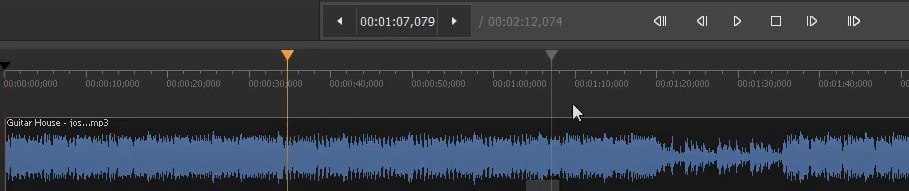
5. Para adicionar um marcador no início do intervalo selecione o comando “Adicionar marcador” do menu “Editar” . Se você deseja salvar um intervalo mas o final da peça não coincide com o final do arquivo certifique-se de colocar o marcador no final.
6. Selecione o fragmento que deseja excluir com o botão esquerdo do mouse.
7. Clique no botão com a tesoura que representa o comando cortar arquivo MP3. Neste caso passe o cursor e pressione o botão com a tesoura nos intervalos à direita e à esquerda da peça selecionada.
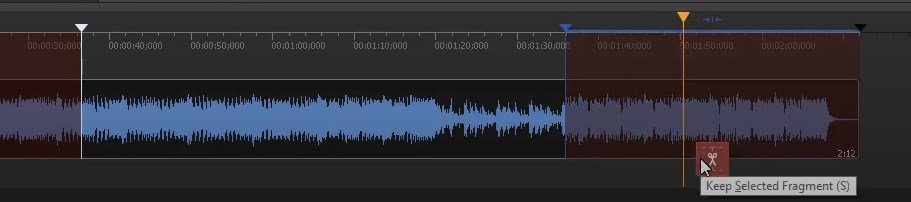
8. Na janela “Salvar como” que aparecerá após clicar no botão “Salvar” selecione o nome do arquivo, o caminho para salvar e clique no botão “Salvar&rdquo.

Após estes passos simples, o processo de edição começará. Quando terminar, você será solicitado a abrir a pasta com o arquivo resultante.
Você pode encontrar informações adicionais sobre os recursos do SolveigMM Video Splitter na página.
Baixe o cortador de MP3 aqui.
EXPERIMENTE o divisor de vídeo GRATUITAMENTE
Veja como cortar arquivo MP3 com o Video Splitter
Plug-in de aparador WMP
Quer saber como cortar arquivos MP3 no Windows Media Player? SolveigMM WMP Trimmer Plugin é um plugin que permite transformar o Windows Media Player em um editor de mídia robusto e o torna um ótimo aplicativo de corte de música. O plugin WMP Trimmer permite editar partes de seus arquivos de mídia diretamente do player WMP, mantendo uma qualidade impecável e sincronização sem perdas.
Sequência de trabalho:
1. Inicie o Windows Media Player.
2. Selecione “Ferramentas - Plugins - Plugin SolveigMM WMP Trimmer” no menu principal.
3. Abra o arquivo de mídia através do menu do player ou usando o botão “Abrir arquivo multimídia” diretamente no plugin, clique no botão “Editar arquivo”.
4. Use o controle deslizante para definir os marcadores nos pontos de início e término dos intervalos que deseja salvar. Para marcar a posição inicial e final do intervalo, mova o controle deslizante para a posição desejada e clique no botão "Adicionar marcador". Da mesma forma, você pode selecionar vários intervalos de uma só vez.
5. Marque os intervalos que deseja cortar do arquivo de vídeo. Mova o controle deslizante para esse intervalo - o programa o destacará em laranja. Depois disso, você pode clicar no botão "Cortar intervalo selecionado". Repita a operação com todos os intervalos que deseja excluir.
6. Depois de marcar todos os intervalos que deseja ter no arquivo final pressione o botão “Iniciar”.
7. A janela “Salvar como” aparecerá automaticamente. Selecione o nome do arquivo e o caminho para salvar, clique no botão “Salvar&rdquo.
O processo de corte de áudio será indicado na barra de progresso e poderá ser cancelado a qualquer momento. Após a conclusão do processo de corte de áudio, você receberá uma mensagem correspondente na janela de diálogo. Сlique no botão “Sim” se desejar abrir a pasta com o arquivo de mídia de saída. Caso contrário, clique no botão “Não&rdquo.
Você pode encontrar informações adicionais sobre os recursos do plug-in SolveigMM WMP Trimmer na página.
Baixe o cortador de MP3 aqui.
EXPERIMENTE o plug-in WMP TRIMMER GRATUITAMENTE
Aparador AVI
SolveigMM AVI Trimmer + é o melhor aplicativo de corte de áudio para Windows. Com sua ajuda você pode cortar espaço vazio de uma trilha de áudio, remover artefatos desnecessários, cortar um arquivo MP3, conteúdo indesejado, etc!
Sequência de trabalho com o aparador de áudio:
1. Instale SolveigMM AVI Trimmer + em seu PC.
2. Abra o programa SolveigMM AVI Trimmer + para cortar um MP3.
3. Abra o arquivo clicando no botão “Adicionar arquivos à biblioteca” e arrastando-o da pasta para a janela do programa ou através do menu “Arquivo - Adicionar arquivos multimídia”. O arquivo será exibido na linha do tempo.
Vamos supor que’você criou um projeto projetado não apenas para cortar arquivos de áudio, mas para remover vários intervalos do áudio de uma só vez.
4. Selecione o modo de operação "Salvar" ou "Cortar.
5. Use os marcadores de início/fim para definir o início/fim do tipo de intervalo específico. Ou seja, será marcado o intervalo para salvar ou cortar (de acordo com o modo de operação selecionado). Esta é a maneira de cortar ou salvar um arquivo MP3.
6. Repita a etapa 5 para selecionar o número necessário de intervalos e clique em "Salvar".
7. Para salvar ou cortar um arquivo MP3 selecione o nome do arquivo e o caminho para salvar.
8. Clique em “Salvar”.
Após essas etapas simples de corte de áudio, o processo de edição começará. Quando terminar, você será solicitado a abrir a pasta com o arquivo resultante.
Você pode encontrar informações adicionais sobre os recursos do SolveigMM AVI Trimmer na página.
Baixe o cortador de MP3 aqui.
EXPERIMENTE AVI TRIMMER+ GRATUITAMENTE
Perguntas frequentes
Como encurtar um arquivo MP3?
Como cortar um arquivo MP3 pela metade?
Como cortar o meio de uma música?
Como cortar um MP3 de um vídeo?
Como criar um toque?
Experimente hoje mesmo um de nossos softwares de corte de MP3 para PC e certifique-se de que é rápido e fácil editar arquivos MP3! E amanhã se você precisar cortar um arquivo MP3 não terá que pensar duas vezes sobre qual programa usar e como fazê-lo.
- https://www.solveigmm.com/en/howto/how-to-edit-youtube-videos-on-computer-with-solveigmm-software/
- https://www.solveigmm.com/en/howto/how-to-repair-wmv-seeking-with-video-splitter/
 Olga Krovyakova é Gerente de Suporte Técnico na Solveig Multimedia desde 2010.
Olga Krovyakova é Gerente de Suporte Técnico na Solveig Multimedia desde 2010.
Ela é autora de diversas diretrizes de texto e vídeo dos produtos da empresa: Video Splitter, HyperCam, WMP Trimmer Plugin, AVI Trimmer+ e TriMP4.
Ela trabalha com programas todos os dias e por isso sabe muito bem como funcionam. Entre em contato com Olga através de support@solveigmm.com se tiver alguma dúvida. Ela terá prazer em ajudá-lo!
 Port
Port  Eng
Eng  Rus
Rus  Deu
Deu  Ital
Ital  Esp
Esp  Jap
Jap  Chin
Chin